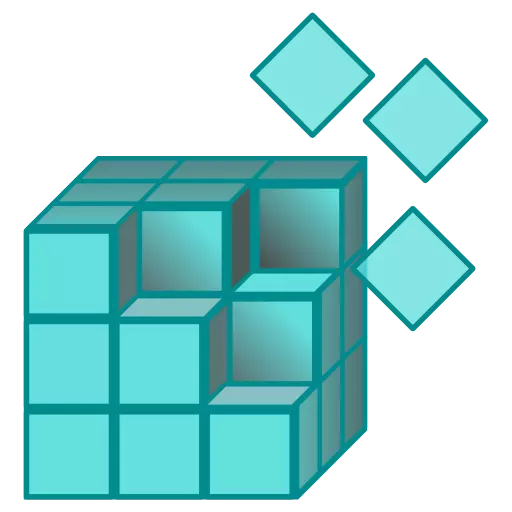
వ్యవస్థ యొక్క ఆపరేషన్లో వివిధ రకాల లోపాల సంభవించింది, అలాగే సిస్టమ్ రిజిస్ట్రీలో లోపాలతో తరచుగా సంబంధం ఉన్న పని వేగంతో గణనీయమైన తగ్గింపు. మరియు స్థిరమైన ఆపరేషన్కు వ్యవస్థను తిరిగి ఇవ్వడానికి, ఈ లోపాలు తొలగించాల్సిన అవసరం ఉంది.
మీరు "పని" లింక్ను తొలగించగల అవకాశం ఉన్నందున ఇది మానవీయంగా దీర్ఘ మరియు ప్రమాదకరమైనది. మరియు త్వరగా మరియు సురక్షితంగా రిజిస్ట్రీ శుభ్రం చేయడానికి, అది ప్రత్యేక ప్రయోజనాలు ప్రయోజనాన్ని మద్దతిస్తుంది.
ఈ రోజు మనం విండోస్ 7 లో రిజిస్ట్రీ లోపాలను ఎలా పరిష్కరించాలో చూద్దాం.
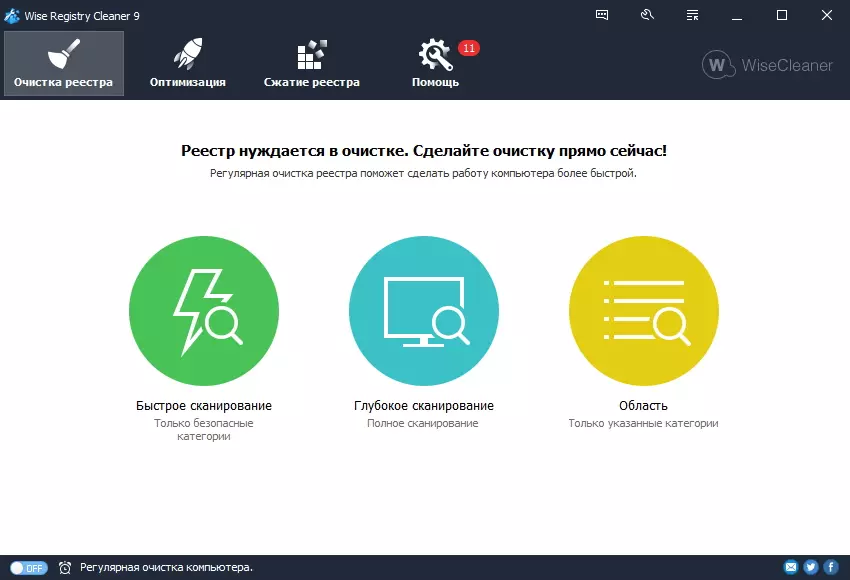
తెలివైన రిజిస్ట్రీ క్లీనర్ - లోపం దిద్దుబాటు రెండింటికీ విస్తృత శ్రేణిని అందిస్తుంది మరియు రిజిస్ట్రీ ఫైళ్లను ఆప్టిమైజ్ చేయండి. ఇక్కడ మేము దోష దిద్దుబాటుకు సంబంధించిన ఫంక్షనల్ యొక్క భాగాన్ని మాత్రమే పరిశీలిస్తాము.
తెలివైన రిజిస్ట్రీ క్లీనర్ను ఇన్స్టాల్ చేస్తోంది
కాబట్టి, ఒక ప్రయోజనాన్ని స్థాపించడానికి మొదటి విషయం. ఇది చేయటానికి, కంప్యూటర్కు ఇన్స్టాలేషన్ ఫైల్ను డౌన్లోడ్ చేసి దాన్ని ప్రారంభించండి.
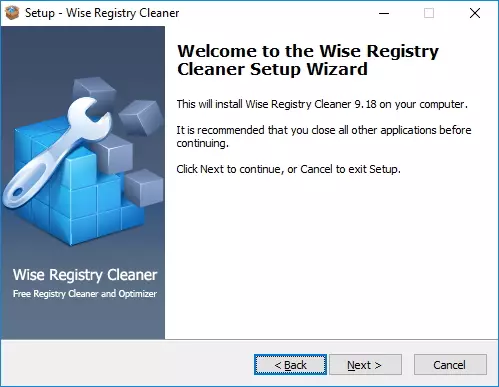
సంస్థాపనను ప్రారంభించే ముందు, కార్యక్రమం స్వాగతం విండోను చూపుతుంది, దీనిలో మీరు కార్యక్రమం యొక్క పూర్తి పేరు మరియు దాని సంస్కరణను చూడవచ్చు.
తదుపరి దశ లైసెన్స్తో సుపరిచితమవుతుంది.

సంస్థాపనను కొనసాగించడానికి, ఇక్కడ "నేను ఒప్పందం అంగీకరించు" లైన్ పై క్లిక్ చేయడం ద్వారా లైసెన్స్ ఒప్పందంతో అంగీకరించాలి.

ఇప్పుడు మేము ప్రోగ్రామ్ ఫైల్స్ కోసం డైరెక్టరీని ఎంచుకోవచ్చు. ఈ దశలో, మీరు డిఫాల్ట్ సెట్టింగులను వదిలివేయండి మరియు తదుపరి విండోకు వెళ్లవచ్చు. మీరు డైరెక్టరీని మార్చాలనుకుంటే, "బ్రౌజ్" బటన్పై క్లిక్ చేసి, కావలసిన ఫోల్డర్ను ఎంచుకోండి.
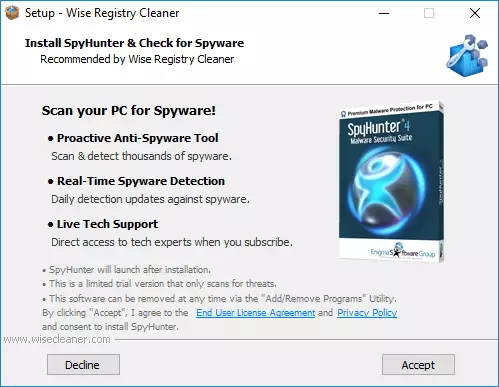
తదుపరి దశలో, కార్యక్రమం మీరు స్పైవేర్ కనుగొని తటస్తం అనుమతించే ఒక అదనపు ప్రయోజనాన్ని ఏర్పాటు అందించే. మీరు ఈ యుటిలిటీని పొందాలనుకుంటే, "తిరస్కరించండి" బటన్పై క్లిక్ చేయండి, "క్షీణత" లేకపోతే.
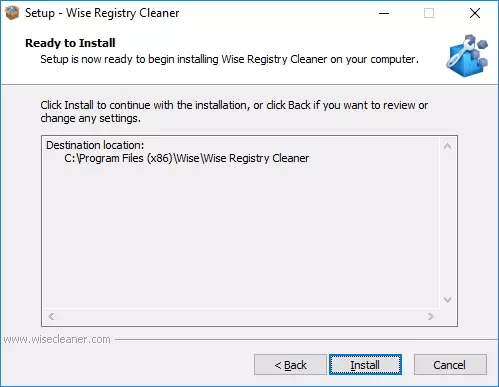
ఇప్పుడు మేము అన్ని సెట్టింగులను నిర్ధారించాలి మరియు కార్యక్రమం యొక్క సంస్థాపనకు నేరుగా వెళ్ళాలి.
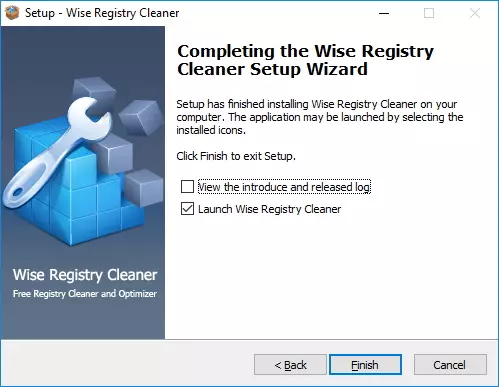
సంస్థాపన పూర్తయిన తర్వాత, కార్యక్రమం వెంటనే యుటిలిటీని అమలు చేయమని సూచిస్తుంది, ఇది ముగింపు బటన్పై క్లిక్ చేయడం ద్వారా చేస్తాము.
మొదటి ప్రారంభ రిజిస్ట్రీ క్లీనర్
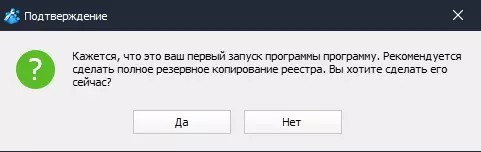
మీరు మొదట తెలివైన రిజిస్ట్రీ క్లీనర్ను ప్రారంభించినప్పుడు, రిజిస్ట్రీ యొక్క బ్యాకప్ చేయడానికి అందిస్తారు. రిజిస్ట్రీ అసలు స్థితికి తిరిగి రావాల్సిన అవసరం ఉంది. ఫిక్సింగ్ లోపాలు కొంత వైఫల్యం సంభవిస్తాయి మరియు వ్యవస్థ స్థిరంగా పనిచేయకపోతే అలాంటి ఒక ఆపరేషన్ ఉపయోగపడుతుంది.
ఒక బ్యాకప్ సృష్టించడానికి, "అవును" బటన్ నొక్కండి.
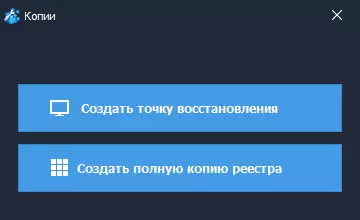
ఇప్పుడు తెలివైన రిజిస్ట్రీ క్లీనర్ ఒక కాపీని సృష్టించడానికి ఒక మార్గాన్ని ఎంచుకోవడానికి అందిస్తుంది. ఇక్కడ మీరు దాని అసలు స్థితికి రిజిస్ట్రీని తిరిగి ఇవ్వని పునరుద్ధరణను సృష్టించవచ్చు, కానీ మొత్తం వ్యవస్థ కూడా. మీరు రిజిస్ట్రీ ఫైళ్ళలో పూర్తి కాపీని కూడా చేయవచ్చు.
మేము రిజిస్ట్రీని మాత్రమే కాపీ చేయవలసి వస్తే, "రిజిస్ట్రీ యొక్క పూర్తి కాపీని సృష్టించండి" బటన్పై క్లిక్ చేయండి.
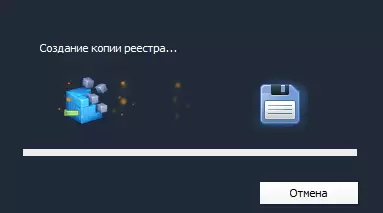
ఆ తరువాత, ఫైళ్ళను కాపీ చేయడం ముగింపు కోసం మాత్రమే వేచి ఉంది.
తెలివైన రిజిస్ట్రీ క్లీనర్తో రిజిస్ట్రీ దిద్దుబాటు
కాబట్టి, కార్యక్రమం వ్యవస్థాపించబడింది, ఫైల్స్ కాపీలు తయారు చేస్తారు, మీరు ఇప్పుడు రిజిస్ట్రీ శుభ్రం ప్రారంభమవుతుంది.
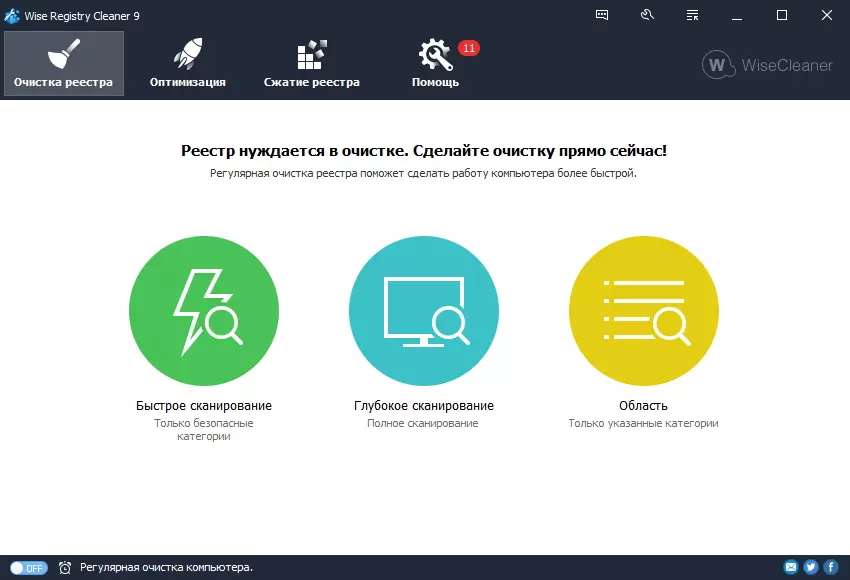
తెలివైన రిజిస్ట్రీ క్లీనర్లో లోపాలను శోధించడానికి మరియు తొలగించడానికి, మూడు టూల్స్ అందించబడతాయి: త్వరిత స్కానింగ్, డీప్ స్కానింగ్ మరియు ప్రాంతం.
మొదటి రెండు అన్ని విభాగాలలో లోపాలను స్వయంచాలకంగా శోధించడానికి రూపొందించబడ్డాయి. వ్యత్యాసం మాత్రమే త్వరితగతిన స్కానింగ్ తో సురక్షిత వర్గాలకు మాత్రమే వెళుతుంది. మరియు లోతైన - ప్రోగ్రామ్ అన్ని రిజిస్ట్రీ విభాగాలపై దోషపూరిత రికార్డుల కోసం శోధిస్తుంది.

మీరు పూర్తి స్కాన్ను ఎంచుకుంటే, జాగ్రత్తగా ఉండండి మరియు వారు తీసివేయడానికి ముందు అన్ని లోపాలను చూస్తారు.
మీకు ఖచ్చితంగా తెలియకపోతే, ఫాస్ట్ స్కానింగ్ను అమలు చేయండి. కొన్ని సందర్భాల్లో, రిజిస్ట్రీలో ఆర్డర్ తీసుకురావడానికి ఇది సరిపోతుంది.
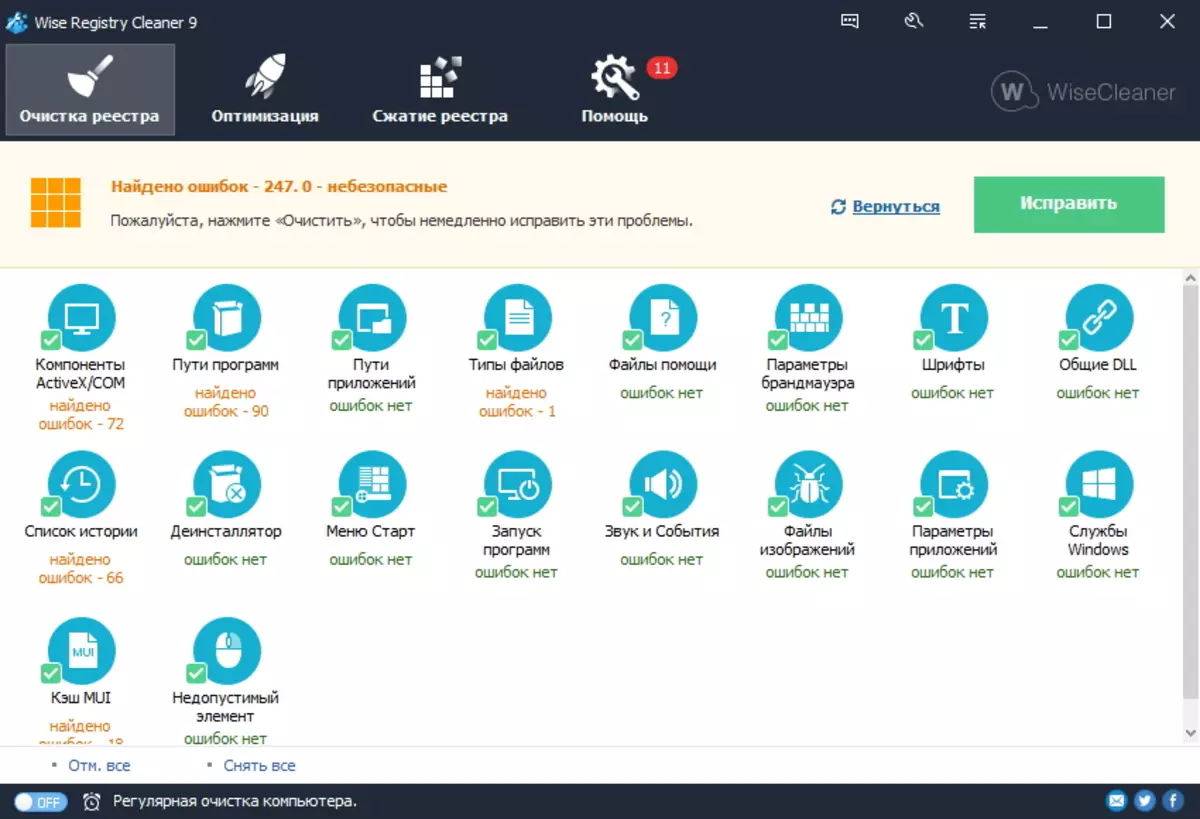
స్కాన్ పూర్తయిన తర్వాత, వైజ్ రిజిస్ట్రీ క్లీనర్ లోపాలు కనుగొన్న సమాచారం మరియు ఎంత ఎక్కువ సమాచారం యొక్క జాబితాను ప్రదర్శిస్తుంది.
అప్రమేయంగా, కార్యక్రమం అన్ని విభాగాలను సూచిస్తుంది, సంబంధం లేకుండా లోపాలు ఉన్నాయా లేదా లేదో. అందువల్ల, మీరు ఎటువంటి దోషాలు లేనప్పుడు ఆ విభజనల నుండి టిక్కులను తీసివేయవచ్చు మరియు "ఫిక్స్" బటన్పై క్లిక్ చేయండి.
దిద్దుబాటు తరువాత, మీరు "వెనుక" లింక్పై క్లిక్ చేయడం ద్వారా ప్రధాన కార్యక్రమ విండోకు తిరిగి రావచ్చు.
శోధించడం మరియు తొలగించడం కోసం మరొక సాధనం ఎంచుకున్న ప్రాంతాల నుండి రిజిస్ట్రీని తనిఖీ చేయడం.
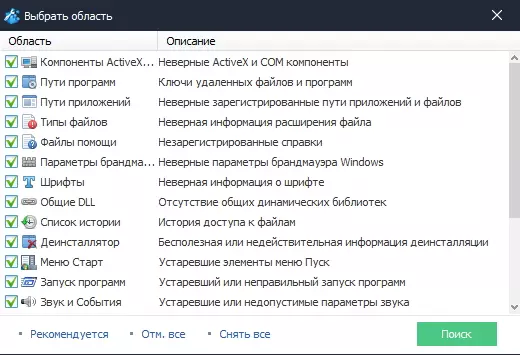
ఈ సాధనం మరింత అనుభవజ్ఞులైన వినియోగదారుల కోసం రూపొందించబడింది. ఇక్కడ మీరు విశ్లేషణ అవసరమైన విభాగాలను మాత్రమే గమనించవచ్చు.
రిజిస్ట్రీని శుభ్రపరచడానికి కూడా ప్రోగ్రామ్ను చదవండి
కాబట్టి, కేవలం ఒక కార్యక్రమంతో, మేము నిమిషాల్లో వ్యవస్థ రిజిస్ట్రీలో అన్ని తప్పుడు ఎంట్రీలను కనుగొనవచ్చు. మీరు గమనిస్తే, మూడవ పార్టీ కార్యక్రమాల ఉపయోగం మాత్రమే మీరు త్వరగా అన్ని పనిని చేయడానికి అనుమతిస్తుంది, కానీ కొన్ని సందర్భాల్లో సురక్షితంగా.
